JWのビデオコンテンツを字幕付きで再生する
再生時間の長い動画コンテンツ、例えば、マンスリープログラムや年次総会などで字幕があると集中力の維持ができたり、内容によりついていくことができるかもしれません。
字幕表示はストリーミング再生でももちろん有効です
そして、表示オンの設定を保存した状態で端末にダウンロードしたビデオはオフラインで字幕を表示しながら視聴することができます。


↑すこし見づらい写真になってしまい申し訳ありません。
JW Broadcastingにアクセスした時、ウェブサイトの設定でビデオの字幕をオンにできます。
字幕をオンの有効性について
さて、字幕付き動画を再生する必要があるというのはどういうシチュエーションなのでしょうか。
まず考えられるのは、イヤホンを使えず、音を出すのもはばかられるという環境です。動画を見つつも周辺の音も同時に聞いておきたい場所、となると通勤通学の電車の中などを思いつきます。
字幕を表示すれば、イヤホンを装着しなくても内容についていけますし、アナウンスや環境音も直接耳に入りますので、降りるべき駅で降車できるでしょう。
小さな画面で音量ゼロで見ているだけならば、誰にも迷惑はかかりません。そして、この方法でビデオを見ていますと周囲の人もそのシーケンス(一区切りの場面)の内容が理解できます。
もしかしたら肩越しに見ている方が使徒13:48にある「永遠の命のために正しく整えられ(ている)」人であるかもしれません。
話している内容が目で確認できる
当たり前のことですか、字幕は音声がそのまま文字で画面に表示されます。
同時に目と耳の2つの感覚器官を使うのは注意散漫になるとも思えますが、字幕無しで視聴していたとしても、一瞬集中力が途絶えて内容の一部を聴き逃してしまうことは往々にしてあります。
視聴している私達の思考がコンテンツの進行から遅れた場合、動画の再生を一時停止して考えたり、少し前にシークしてもう一度聞いてみたくなります。
字幕がない場合次のような不便さが考えられます
①再生を停止しても、静止画が表示されているだけで、音声情報は確認できない。
②シークして前の部分に戻りたい時、どこまで戻すべきかの見当がつけづらい。
字幕が表示されていれば、一定のまとまりのある文章が表示されているので、ちょっと考えてみたい場所で停止して話し手が言ったことをよく考えることができます。また、早戻しする時に、字幕を頼りにもう一度聞き直したいシーンを目で追いながら探すことができます。
集中の集会で、ビデオの内容から討議する場合、音声を出すことなく、論題と関係した場面を見つけるのもかなり容易になると思います。
年次総会で発表された宣教奉仕に対する調整も、なんども繰り返し視聴して深く考えたい内容でした。
去年の地区大会のビデオコンテンツに関連した部分があったことに気がついたので、スマホとタブレットの両方字幕を表示させて見返した所、すぐ見つけられました。

たとえ私達のことを嫌悪してはいないとしても、貴重な出版物が活用されずゴミ箱行きにされてしまっているとしたら、それは資源と時間と努力のムダであり、実に残念なことです。

「真珠」(マタイ13:45,46;7:6)のように貴重な王国の真理の価値を認識できる方を探して見つけたいですね。
おわりに
宣教奉仕の調整については嬉しく思っています。今は、雑誌の配布数で自尊心を維持したり、誰かれ構わずに霊的出版物をばらまく時代ではありません。
早くてあと2年で、一般向けの雑誌は出揃うことになりますから、単に「新しいものみの塔と目ざめよ!をお持ちいたしました。どうぞ」というスタイルでの雑誌経路再訪問は通用しなくなります。
一般向けの両誌から、あらゆるタイプの人と会話するノウハウを蓄積していけることでワクワクしますね。-テモテ第一2:4
宣教ツールボックスが充実したあと、そこに収録されたどの話題からも会話が成立しないのであれば、その人は心置きなく後回しにしようという決意が固まりました。
JW.orgの字幕付きビデオコンテンツをAndroid端末に保存する
嬉しいことに、JWLibraryアプリが先日のマイナーアップデートで、中サイズの画面サイズのAndroid端末(8.4インチ)であっても、縦持ちで1画面上にリーディングペインとスタディペインが両方とも表示されるようになりました。(現在のバージョンは10.2.20266)
手元にあまりAndroid端末が残っていないのでなんともいえませんが、2ペイン表示をするには、やはりそれなりの解像度が必要なのではないかと思います。
さすがにスマホサイズになると、物理的な画面サイズによる制限がかるようで、端末の設定から表示フォントサイズを最小にしたとても、アプリでは2ペイン一画面表示にはなりません。
8.4インチでも9.7インチと同じ表示になりました!
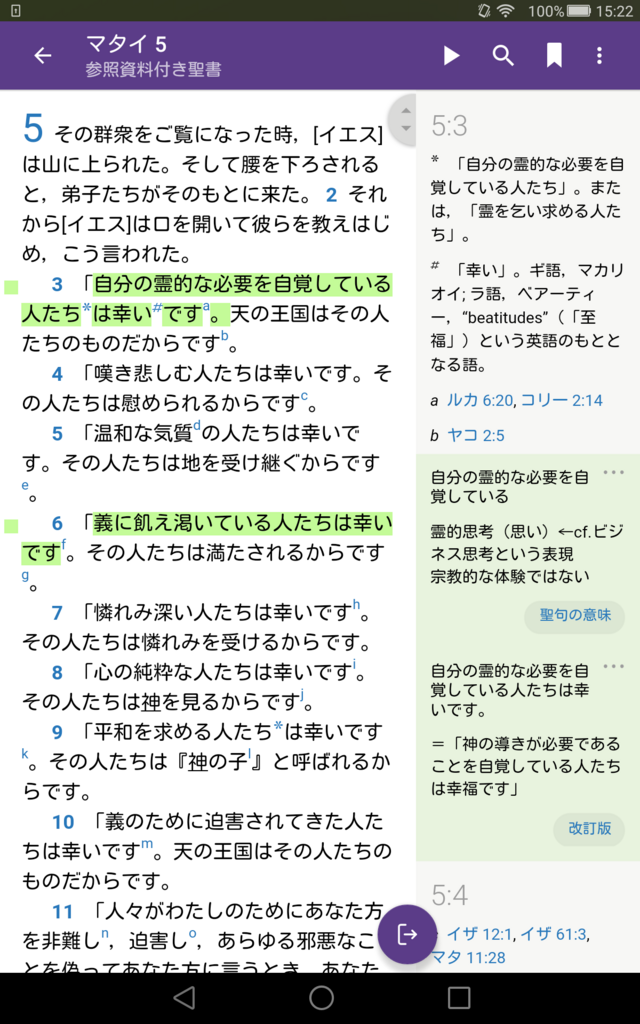
上のスクリーンショットはファーウェイ製の
HUAWEI MediaPad M3 | タブレット | HUAWEI Japan
で撮影したものです。この端末は、同じクラスのタブレットのなかでも、なかなかきめ細かい液晶(横幅1600ドット)を搭載しているので、文字の粗さも窮屈さを感じません。液晶が高密度になると電池の消費も大きくなりますが、Android端末は大容量バッテリーを内蔵した機種が多いのであまり気にしなくて済むと思います。
取り回しが良い8インチサイズタブレットは今後も色々なスペックや仕様の違う機種が出ると思いますが、今後買い換え・買い増しを考えておられる方は、メモリ(RAMのほうです)は3GB以上を目安に機種絞りを行いましょう。メモリ2GB未満のAndroidタブレットはタダでももらわないほうが良いと負います。
字幕付きビデオをAndroid端末に保存することについて
では、本題に入ります。
公式ウェブサイトでビデオを無料ダウンロードする時に、字幕が準備されている言語であれば、「字幕を表示」という項目が追加されます。
チェックボックスをクリックしてチェックを入れてください。
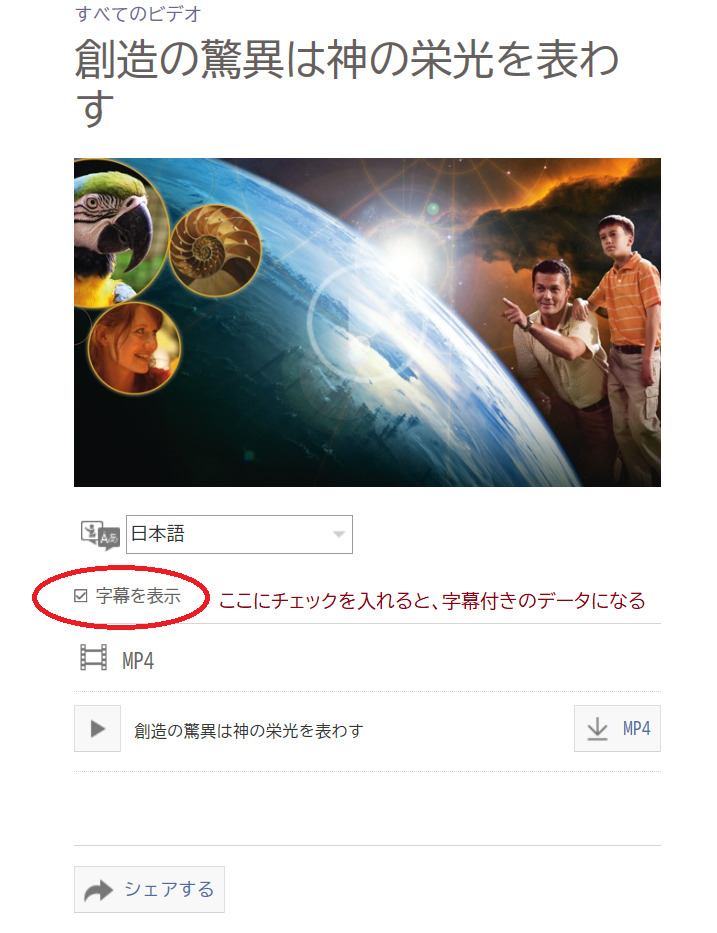
個人的な好みの問題ですのでアレコレ言うのは自重しますが、英語音声で、日本語字幕とかできたらいいなぁ、と思うタイトルも無いわけではありません。
さて、現在、ビデオコンテンツが集められているページは、テーマや、内容、主な対象となる視聴者別にビデオがまとめられるようになっています。訪問先でドタバタする場面で意外に助かるんです、これ。
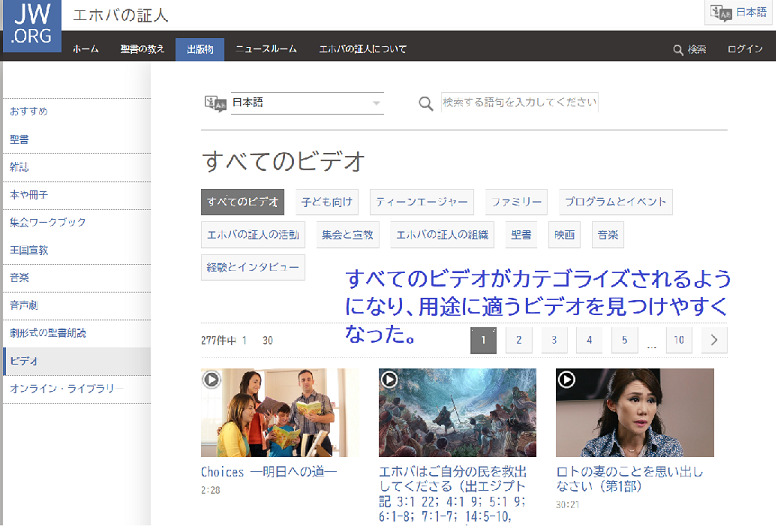
ダウンロード手順
保存先をSDカードに保存することにこだわるのであれば、パソコンと優先で繋いでデータ移動するほうが簡単になります。ただし、Androidはバージョンによって操作方法がことなり、機種によってはそもそもSDカード内のデータをいじれないものもあるのであしからず。

SDカードで端末のストレージを追加できるAndroidのメリットを活かして、ダウンロードしたビデオは追加したmicroSDカードに保存するのがよいでしょう。追加ストレージに動画などの大きなデータを保存することにするだけで、容量逼迫によるやりくり(あれを消す、これを残す)などで頭を悩ませずに済みます。
保存したい動画が限られていたり、十分な余裕があるのでAndroid端末の内部ストレージに保存できてしまう方であれは、次の説明はあまり必要ないかもしれません。
ケーブル経由での転送
ただパソコンと線で繋いだだけでは、データ転送できません。開発者向けオプションを解放する必要があります。
開発者向けオプションを解放する
端末の【設定】から、【端末情報】をタップして開きます。 【ビルド番号】を7回ぐらい連打するとこれでデベロッパーになりました!】 と表示が出ます。 これで【設定】アプリに【開発者向けオプション】が表示されるようになります。
この画面で、USBデバッグをオンにしてください。
言い換えれば、USBデバッグモードに変更してください。これでパソコン側からの操作でAndroid端末内の好きな場所にデータを移動することができます。
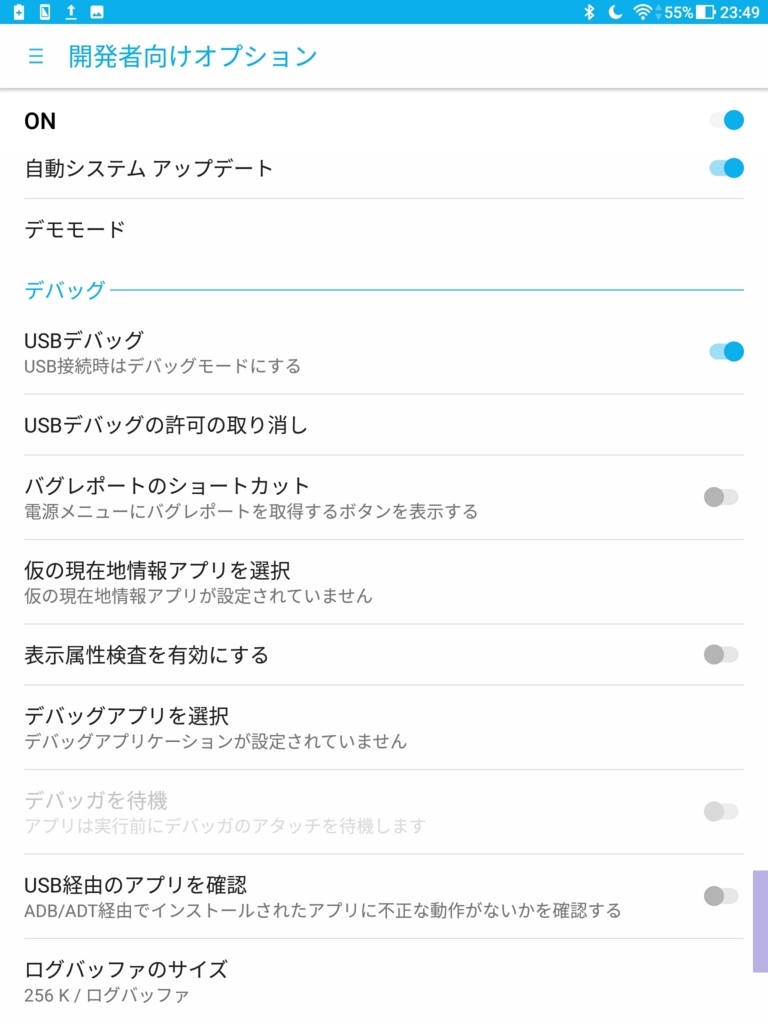
機種によっては、ケーブルをパソコンに繋いだときに、USBデバッグモードを解放するよう促す表示がされるものもあります。
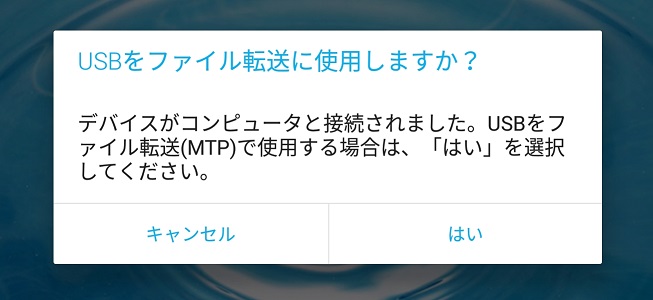
あとは、パソコンのファイルマネージャーを開いて、
保存した動画データを
表示されているタブレットの好きな場所に移動するだけです。
一応、データ伝送が終了したら、デバッグモードをOFFiして、元通りにしたほうが良いかと思います。
コラム 第二十回 【祝】ついに一般的な呼称で発音されるようになったJW.org
今冬は記録に残る極寒のようですが、皆様お元気でしょうか。
私の会衆は巡回監督の訪問の週に突入しました。目下、週末しか奉仕できない生活ですが、どうにか補助開拓奉仕の要求時間も達成できる目処が立ってホッとしています。
さて、突然ですが「今後は日本語コンテンツでのJW.orgはおそらく世界標準の発音にシフトしていくだろう」というという巡回監督のコメントが「開拓者との集まり」の中であったと妻から聞きました。私個人としては数年来のモヤモヤがようやく解消されそうな嬉しい一言です。さてその根拠は・・・?
変化は公式ウェブサイトで生じていた
早速確認してみたところ、日本語版ものみの塔(研究用)2018年4月号の朗読音声でJW.orgが(ジェイダブリュードットオーグ)と確かに発音されています。
そうなると従来の発音で収録されたコンテンツは徐々にアップデートで修正されていくのでしょうか。
あと、この「読者からの質問」の記事の指摘通り、アウトなAndroidアプリやウェブサイトが随分あるようです。そりゃ公式コンテンツやロゴマークをそのまま丸パクリしていたらダメでしょう。。。私がブログのコメント機能をオフにしている理由もお分かりいただけるかと思います。
本ブログも今後は特に、著作権を侵害しないよう十分に注意しながら更新していきたいと思っています。もちろん利用規約は熟読熟慮しています。
「オーグ」と「オーアールジー」―併存してきた2つの読み方
フランスでは、Wi-Fi(ワイファイ)のことを「ウィーフィー」と読むことを最近知ったのですが、いずれにしても、「Wi-Fi」という語は、もともと何の意味もない文字列です。*1
語源が存在せず、しかも複数の読み方が生じる余地がある単語については各国・地域でメジャーになった読み方が標準化されれば良いと私は思います。
ところが、「.org」は無意味な文字列ではありません。英語で「組織」を意味するOrganization(オーガニゼーション)の略称であり、非営利の組織によって用いられるドメインです。
そのようなわけで、入手可能なIT用語辞典では「.org」は「ドットオーグ」あるいは「ドットオルグ」と英語由来の読み方が収録されているわけです。
協会が、これまで「オーアールジー」と読ませることにした理由は私にはわかりません、今になってようやく「オーグ」というオーソドックスな発音に合わせることにした背景についてもやはり憶測になってしまいます。ですから、わたしが考えられることはグローバルな発音に合わせることで生じるメリットについてぐらいです。
「ジェイダブリュー ドットオーグ」に変わることのメリット
外国語での奉仕では、発音を間違えたために音信の価値が損なわれるということがままあります。奉仕者がある単語の読み方を間違えたために感情を害する人もいました。
みなさんもよくご存知のようにコンピュータ・IT関係のデジタル用語は知らないとまず読めないものが特に多いです。たとえば、Adobe、IEEE、SCSIなどの正しい読み方を知った時、私は衝撃を受けました。*2
これは仮定にすぎませんが、公式ウェブサイトを紹介する際に―俗な表現になりますが―いかにも素人くさい読み方をしたというだけの理由で、私達(と私達が紹介しようとしているメッセージ)が見くびられてしまうことがあるとしたら残念なことです。
新しい読み方が定着したあとは「この宗教のメンバーはドメインの読み方も知らない」と思われてしまうことはなくなるでしょう。
「言いやすさ」、そして「縮めにくさ」
「言いやすさ」
新旧2つの読み方をそれぞれ言い比べてみると、音節数がかなり減って発音しやすく感じます。ドットとオーグの2つの音節をリエゾン気味に発音できることもあって一種のまとまり感もあります。
「縮めにくさ」
「素でもべっぴん」→「スッピン」のようなセンスあふれる略され方をした語はそれなりの愛着を増し加えつつ一種の市民権を得てきました。では「ジェイダブリュードットオーアールジー」→「オーアールジー」という省略はどうなのでしょうか。
おわかりのように、この独特の略称はorgという言葉が持つ意味についての理解の甘さが原因です。しかも国内の会衆で存外広まってしまいました。
以前にも書いたように、この言い方は、会社員が社名を尋ねられたときに、「㈱です。」と答えるのと同じくらい情報が足りない略し方です。JWというコミュニティ内では愛用され、通用するかもしれませんが、客観的に見るなら大変滑稽な言い回しなのです。
まとめ
正式な読み方を知っていながらも、会衆内の大多数の聴衆にとって馴染み深い読み方であえて発音するようにしておられた兄弟姉妹もおられると思います。日本語版公式サイトが、一般的な発音に合わせてくださったので、これからは朗読や話や実演プログラムの中でも堂々と「ジェイダブリュードットオーグ」と言えると思います。
最後に余談になりますが、うちの会衆では記念写真撮影のときに
撮影者「はい、撮りますよ~、ジェイダブリューオーアール…」
被撮影者「ジーーーー」(パシャ)
…というガラパゴスな掛け合いがなされております。
ご本人たちは楽しんでおられるので咎めるつもりは毛頭ないんですけれども、とにかく恥ずかしい。。。。 一体どこから始まったんでしょうね。これ(-_-;)
もし「ジェイダブリュードットオーグ」→「オーグ」と略す人が現れたらどうしましょう。
少なくとも写真撮影には使えませんね。
「撮りますよ~。はい、オーグ」なんてやったら、変顔のオンパレード確定です。
JWLibrary(Android版)を使いこなす その38 集会ワークブックの注釈を聖書に貼り付ける
日本の農村地域での楽しみの一つは、家から家の奉仕を行っているときに、他の奉仕者とまとまった会話をする余裕が生まれやすいことです。店舗と集中インターホーンがほとんどの台湾ではなかなかそうはいきませんでした。
水田やビニールハウスが主なブロックに点在する家々を訪問しながら有益な情報交換ができることをとてもありがたく思ってます。移動途中でも話ができそうな人を探してはいますが、こう冷え込みが厳しいと屋外にいる方はめったにお見かけしませんね。
この数週間で、集会ワークブックの資料に含まれたスタディ版の注釈(nwtsty)が話題によく上ります。
そこで、今回は今一度アプリの操作復習と補足も兼ねて、新世界訳聖書にその注釈をメモとして貼り付けることで、毎日の聖書通読の質の向上に役立てられないかと思い、記事にすることにしました。
まずは準備、タグ作り
作ったメモを後日個人研究する時に活用しやすくするため、前もってタグを作っておくことをおすすめします。タグを新規作成するやり方は前に詳しく解説しましたので、今回は図だけにしておきます。

タグの名前はなんでも良いと思います。
ダラダラと長い名前のタグを付けている人もいますが、汎用性が低くなり、タグ乱立を招くので、ごく簡潔な名前にしましょう。

下準備はここまでです。タグは最初のメモを作るタイミンクでも追加できます。
神の言葉の宝を神の言葉に貼り付けてみよう
いつものように、「集会」をカテゴリから、「生活と奉仕の集会」タブを選ぶと、集会ワークブックがアプリのリーディング・ペインに表示されます。
画面の横幅があるドット数を超えると、下のように一つの画面で2つのペインに分割されます。8インチよりも大きなタブレットがこのように表示されます。
写真枚数が少なくて済むので、このブログではミドルハイクラスの10インチタブレット、ZenPad 3Sを使って説明することにしています。
2018年からの新しい特徴
注釈は一つの聖句の特定の語を調査した資料やメディアがふくまれています。
複数の注釈が含まれている場合、それらはひとまとまりのリンクとしてまとめられているようです。

スタディ・ペインの注釈をコピーする
スタディ・ペインに表示される注釈は、それがどの言葉についての資料なのかを区別しやすくするため、語句:説明(またはメディア)という形式にまとめられています。
メモに必要な説明の部分だけをロングタップで選択して範囲を調整したら、指を離します。ここで、できれば、メモの語句部分は一時的に記憶してください。あとでメモを貼り付けるときに思い出す必要があります。
範囲を指定して指を画面から離すと、メニューが表示されるのでコピーをタップするとメモに貼り付けるための文章を「拾う」ことができます。

貼り付け先の聖句を表示する
次に、貼り付け先となる聖句をリーディング・ペインでタップします。
するとスタディ・ペインにその聖句が表示されます。
画面の小さなデバイスでは画面がスタディペインと切り替わります。

そうしたら、聖句の上にある聖書翻訳のタイトル部分をタップしてください。
(すみません。上の画像の説明の「注釈」の文字は「聖句」の誤記です)
すると、下のようにリーディングペインで、貼り付け先の聖句にフォーカスされます。
このあたりの挙動は感心させられます。

メモを聖句に結びつける
先程記憶した語句が聖句に含まれているならそこを指でなぞります。
写真では「驚き入っていた」をなぞっています。上手くなぞるには練習が必要かもしれません。範囲を定めたら指を離すと、メニューがポップアップします。

このメモは他と区別したほうが他所サウナので、メモには色をつけないことにしました。
一番右のメモアイコンをすぐタップして選択します。
するとスタディペインで、どのハイライトの色でもない薄紫色の背景のメモが追加され、編集可能になります。
あとは、メモの本文に注釈を貼り付けるだけです。

メモの本文部分でロングタップします。
押し付ける時間は感覚的に一秒間くらいでしょうか。
指を離すと貼り付け、という表示が出ます。

ここまでくれば簡単です。あとは貼り付けをタップすると完成です。

最後に、前もって作ってあった「スタディ版の注釈」というタグを選べば完成です。

毎週必ず、注釈は増えていきますから、毎週バックアップを作成する習慣もつけておきましょう。
これで、改訂版が将来日本語版で出版されるまで知識を蓄えながら待つことができるようになりました。
今回はここまでです。
また新しい動きがあれば、旧シリーズもどんどんわかりやすく書き直していきたいと思います。ではまた次回の更新をお楽しみに!!
コラム第十九回 やはり大きかった ペーパーレス化の経費削減効果
ずいぶん久々のコラムとなりました。
奉仕と集会準備の間の休憩中にニュースをつまみ読みしていたら、こんな記事が目に留まりました。
www.sankei.com ちょっと興味深く感じたので、記事全体を読み、さらに岡山市のホームページから平成29年10月24日付の視聴記者会見の資料をダウンロードしてみたところ、Android6.0の10.1型タブレットを40台導入していることが確認できました。機種は不明です。
不覚にも私、いろいろな意味でAndroidで大丈夫なのか!?と思ってしまいました。iPadも廉価版が出ましたし、用途限定であれば、iPadのほうが安定しそうな気もします。
まあ、そこから先は貸し出す秘書課の担当部員が心配することですね。
ペーパーレスのメリットとは
岡山市庁 のまとめた資料によれば、ペーパーレス会議にスイッチするメリットは少なくないようです。
- 印刷にかかるコスト削減(紙代、インキ・トナー代、電気代などを指すと思われる)
- 会議の資料作成や整頓の手間を減らせる(ホチキス止めした製本作業)
- 会議直前の資料差し替えに対応できる
- カラー表示、ズーム機能などによるユーザーエクスペリエンスの向上
- 機密性の高い資料の持ち帰りを防止できる
どの程度のコスト削減が見込めるかといいますと、年間230万円といいますから驚きです。
230万円!ちょっとした乗用車が買えてしまうではありませんか。
これがすべて定着すれば、記事中の取材写真のように印刷物を脇に置きながら、タブレットを見るということも見られなくなるのでしょう。
JWの組織でのペーパーレス化
私達の組織も、かなり以前から印刷版から電子版へのシフトは進んでいます。
ウェブサイトがJW.orgに統合される以前から既にwatchtower.orgでの電子書籍のダウンロードが可能になっていました。
今は、考古学的・科学的・言語学上の新しい発見があった場合、情報が精査された後にウェブサイトやアプリのコンテンツが更新されるようになりました。もしこれが印刷版だったなら、増刷を待たなければならず、場合によっては調整された箇所のリストを別に準備する必要もあります。*1
カラー表示対応、についてはJWの現在の出版物は、もともとがフルカラーオフセット印刷で出版されており、レーザープリンタで印刷すると両者はほとんど同じ品質になります。一部の写真や挿絵などに至っては、電子版ではトリミングされている場合があり、むしろ印刷版のほうが情報量が多い場合さえあります。
最近のトレンドでLDCの提案に応じている王国会館では会場全面のディスプレイにJWLibrary(Windows10版)のメディアが映されますから、結局全員が電子版の挿絵を見ることになりますから結果は同じようなものになります。
何よりも新世界訳聖書スタディ版(現在は英語のみ)のメディアギャラリーは電子版のみでしか楽しめませんから、このメリットは兄弟姉妹たちにどんどん宣伝していってほしいです。ただし、無声動画についてはオンラインでないと利用できないので注意してください。
拡大表示についても、電子的なテバイスでの利用に大きなアドバンテージがあります。
まず、アプリやデバイスの設定で表示するテキストのサイズをある程度調節することができます。そして通常版とは別に大文字版を依頼する必要もなくなります。大文字版のあの分厚さと重さは高齢者にはかなり大変ですから、これも評価できます。
とはいえ、電子版にはデメリットがまったくないわけでもありません。日本語出版物のドキュメントにはルビをふることができません。(PDF版は除く)ですから、電子版オンリーのユーザーにとって、「人数」という単語は、使徒 9:31では「ひとかず」、使徒 16:5では「にんずう」と読むということは言われなければ分からないのです。公の朗読で聖書から朗読することは特に重要ですから、朗読の割当が当たった兄弟は印刷版の新世界聖書でも確認しつつ準備をしたほうがよいと思います。
機密性という点では、本当にペーパーレス化が役に立っています。
ご存知のように、大会のパンフレットや文書は、「印刷版を依頼するのではなく、出来る限り電子版を依頼するよう」繰り返しアナウンスされてきました。通信物は郵便からOffice365を利用したセキュアなメールに切り替わりました。
長老や世紀開拓者用の教科書も印刷版だけでなく、JWLibraryの特別コンテンツとしても提供されています、それらの出版物は権限のない人は入手できないようになっていますので、印刷版を家に置いていくよりは安全だと言えるかもしれません。
アナログ世代をどう巻き込むか
広まりつつあるペーパーレス化の波。果たしてこの因習的な日本でうまくいくのでしょうか。それは今はわかりません。一般団体においても会衆においてもその浸透具合にはかなりの地域差が生じています。
海外メディアから散々突っ込まれていますが、なにしろ前世紀の遺物とも言って良いFAXが、官民を問わず現役で使われているのです。光ケーブルで接続されたPCが何台もあるオフィスの片隅で、FAXの送信が成功したかどうかの確認の電話をこちらから入れなければならないのです。
ペーパーレス化のもう一つの障害となるのは「ずっと使い続けてきたものが一番簡単」という強い意見です。これを錯覚ではなく実感として感じる世代が決定権を持っている組織は少なくありません。
正直な話、わたしも歳のせいか段々と新しいシステム、サービス、コンテンツについて覚え直すのが億劫に感じることが増えてきました。工学部出身であるにも関わらずそう感じてしまうのです。例えば私鉄のIC切符やコンピにのプリペイドカードなど、もう、自分が直接使うことはない、使わなくてもなんとかなる、と思えるものについては特にそう思えます。
こうなると、「早い」「安い」「便利」「軽い」から楽だ、という理由では説得力がなくなってしまいます。「こんなに大変なら紙の方でも良い、費用は今自分が負担するわけではない」という諦観が本人に現状維持を選択させてしまうのです。
Androidは、もう少しわかりやすくできると思います。機能追加、拡張も大切ですが、裾野を広げるような親切な設定、表現にも取り組んでほしいです。*2
「アナログ世代」「デジタル音痴」と自嘲したり、揶揄している間にもデジタルデバイドは深刻になっていきます。ペーパーレス化はその達成率が相当大きくないとその効果が現れにくいと思います。
詰まるところそうしたグループの方たちに「覚えるのが大変」と思わさせてしまった時点で、ペーパーレス推進派の敗北だと言えるかもしれません。
*1:今となっては懐かしい話になりますが、「啓示の書 ― その壮大な最高潮は近い!」が群れの書籍研究で扱われた時は 王国宣教2006年9月号 3‐6ページ、さらに翌年2007年2月号7ページに追加の調整箇所がまとめられました。この最後の調整タイミングで大文字版を依頼すると、統計数字や一部の文脈がさらに最新のものに再再修正された印刷版を受け取ることができました。必要の大きな地方の会衆にいた時、私はその大文字版を用いて朗読したため、ごく一部の聴衆が手元の資料と違うとささやき始めてしまい、司会者の長老兄弟が上手にフォローしてくださったことを覚えています。
*2:たとえは、あるファイルを開く時、「一回のみ」、「常に」という表示とアプリのアイコンだけが表示されます。これは初心者には説明不足極まる日本語でとても不親切だと思います。
JW専用ノートアプリ「JWNotes(ベータ版)」を使ってみた その5 アカウントとの紐付けやノートの管理について
王国宣教学校が無事終わりました。
録音禁止かつ密度の濃いボリューミーな内容で、素手でノートを取っておられる方は消化不良気味になっているように感じました。私も坐骨神経痛が再発し、今横になりながら更新しています。
翻訳の仕事をしていた関係で意訳のようなシンプルなノートやタッチタイピングはある程度できると自負していた私ですが、それでもJW Notesを使わなかったら、多分ついていけなかったと思います。
アプリを切り替えたりする余裕などなく、スマホでJWLibrary常時起動、タブレットで記録作業をして、どうにか活用できそうなノートをまとめることができました。
JW Notesなら聖句の表示など楽勝なので、話し手が聴衆が聖書を開くための猶予時間を与えている間に、ノートの遅れを取り戻すタイピングの時間に振り分けられたのが本当に助かりました。よいフリーアプリに恵まれたことを感謝しています。
と同時に、ここまでバリバリとJW Notesを使ったのは初めての機会でもあり、運用しながら色々と気づく点もあったので今回はそれをまとめてみたいと思います。
Specialカテゴリは使わないほうが良い
JW NotesはGoogle、Facebook、Twitterアカウントと紐付けて同期やバックアップをとることが一応可能です。でも、率直に言って現在のJW NotesはMeetingカテゴリ以外はデータバックアップの点でいまひとつ信頼できません。
SPECIALカテゴリは特別なイベントがあった日のノートをひとまとめにすることを想定しているのですが、このカテゴリは別端末では同期しないようです。
現段階ではMeetingカテゴリのノートであれば、同一アカウントでログインすることによって同期がとれる(こともある)ようです。
よって、絶対に消したくないノートはとりあえずMeetingカテゴリでノートをし、ノートのドキュメントを全選択コピーして個別にバックアップしておくことをおすすめします。 *1
警告なしのノート完全消去に要注意
JW Notesはすべてのカテゴリのノート一覧画面で特定のノートを左スワイプしてしまうと、そのノートを即座に削除してしまいます。削除した直後であれば、Undo操作が有効ですが、バックアップをとっておらず、そのままアプリを終了してしまうとそのノートは永久に失われてしまいます。
削除前に警告画面を出すよう開発者にメールしましたが、実装されるまでは十分に気をつけましょう。
とにかく、安定版がリリースされるまではユーザーすべてがデバッガーみたいなものですので、バックアップの習慣を欠かさないようおすすめします。
詩篇119編について
詩篇119篇は実に176節まであります。
そのためかどうかはわかりませんが、JWLibraryで詩篇119篇は日本語版でいろいろと不具合があったことをこのブログで取り上げてきました。*2
端末や動作環境にもよるのかもしれませんが、JW Notesでも詩篇119篇のみ、正しいフォーマットでノートしても、聖句が表示されない(アンダーラインされない)場合があります。英語版の新世界聖書をダウンロード済みであれば、詩篇をPSという略称で記述することによってこの不具合を回避可能です。(この現象についても開発者に報告済みです。)
異なる端末感での同期について
一応、同一アカウントで、Meetingカテゴリ内ののノートの同期を確認しました。ただし、同期
私は日本国外でのワンチャンスを狙ってTwitter、Facebookアカウント取得済みですが、SNSの性質上、まだまだそうする必要を感じない兄弟姉妹のほうが日本国内では多数派を占めるのではないか思っています。
基本的にJW Notesのノートのバックアップは、Google DriveやDropboxなどのクラウドサービスではなく、特定のウェブアカウント(Googleアカウントや他のSNS)を取得していることを前提としているので、日本国内現役JWの方で、それらいずれのアカウントもない方にとっては、せっかくのノートをバックアップする手段がないというリスクがつきまとうように思います。
SNSは便利なことは便利なのですが、面倒なことも多い劇薬です。おそらく自営業をされていない兄弟姉妹であれは、あえて手を出さないほうがよろしいかと個人的に思います。
JW Notesはとても期待できるアプリであるのは間違いありません。とはいえ、あくまでも開発途上のアプリである以上なので、デベロッパーが完成版をリリースするまでは予測不可能な不具合も生じ得ますし、そのことで文句も言えません。
私としても他の大手ノートアプリと併用しながら様子を見ても良いのではないかと思います。 そうでないと大切なノートが吹っ飛んでしまうということになりかねません。
ICレコーダでの録音が許可されない集まりに参加するのであれは、ぜひ二重三重のバックアップ手段を講じることをおすすめします。
ちなみに私は数度ノートが吹っ飛んでいます。
JW専用ノートアプリ「JWNotes(ベータ版)」を使ってみた その4
仕事納めと王国宣教学校を目前に控えた私です。なんでしょうね、この寒さは。
Windows版Firefoxは最初から便利な機能がまとまっていていいですね。とくにスクリーンショットがアドレスバーからできるのはブログ的に助かります。Android版は、う~ん、いろいろとガンバレ。
今回は、JWNotesについて現実世界のほうで受けた質問をまとめています。このアプリ、私の周りではじわじわと結構使い手が増えてきているんです。
どこのだれが作ったの?
公式アプリではありません。ただ、アプリのユーザーインターフェースやメニュー階層の作り方をみると現役のJWっぽさを感じさせます。作者様のホームページは欧州ドメインですね。英語も堪能のようで、おそらくルーマニア人のJW(たち)だと思います。

GooglePlayストアからデベロッパー情報を見てみますと、色々と見当がつきます。
のんびりマイペースで更新やバグフィックスをしておられます。
他力本願ですが、わたしはプログラムかけないので、日本語パッチ対応への協力ができる人ではあればツイッターから協力申請してほしいなと思っています。。。

個人情報は収集していない?
某ファイアウォールアプリで半月くらい通信先を監視してみましたが、GooglePlay内のアプリの範疇を逸脱するような挙動はありませんでした。通信先もGoogle関係ばかりでしたので、ある程度信頼して他のアプリ同様全許可にしてさらに様子をみました、羽目をハズスようなそぶりすらありません。安全だと思います。

このNoRoot Firewallというアプリは、ユーザーがアプリごとに任意に拒否設定した通信を遮ってくれます。また、アプリがどういう連絡先へ通信しようとしたかも記録を取ってくれます。
でも、アプリの性格上、常駐してデータを監視する必要があり、JWLibraryのページ切り替えのレスポンスが悪くなったり、スタディ版の付録が表示されなくなるという副作用が発症したので使わなくなりました。
またこのアプリを突破できるアプリやサービスもあるという噂ですので、イタチゴッコですね。Googleプロテクト未承認のアプリを入れないのが吉です。
JWNotesのiOS版はないの?
ありません。AppStoreにある類似無料アプリはまったく別物です。
JW notesの開発者がiOSデバイスに対応できるコードを書けるならリリースされる可能性もなくはないかと思います。色々とJW向けのアプリもありますし。でもAndroidとiOSは開発環境が異なるので、両方でリリースするのはかなり大変だとは思います。
というか、Android版だけでも相当大変なはずです。
間違えてダウンロードしてしまった聖書翻訳を削除したい
わたしはよく間違えてしまうのですが、日本語(Japanese)とジャワ語(Javanese)の見間違いなども対応言語が増えてきたら起きうるかもしれません。
アプリからダウンロードした聖書翻訳の削除方法は現バージョンではJWLibraryなどの公式アプリとはちょっと操作が異なっています。
削除の仕方
① 左からスワイプしてサイドメニューから設定をタップ

②Bible カテゴリーをタップして聖書一覧を表示する

③ 削除したい聖書翻訳を左にスワイプ
その他メニューがないので諦めていましたが、Android版GmailやInboxなどのメールアプリを操作したあとにこの操作で削除できることを発見しました。

削除した直後は取り消し操作も可能です。

当然ながら日本語だけしかない状態では、日本語のみで略称を記述しなければならなくなります。カタカナと漢数字はとても良く似ていますので、「ペテ一」、「ヨハ二」と書いたつもりでも「ペテー」「ヨハニ」と誤って打ち込むと(違いがわかりますか?)聖句が表示されません。
日本語のみで使いたい方は略称を日本語入力アプリのユーザー辞書に登録したほうがよいのではないでしょうか。